Ihr habt früher einen YouTube-Kanal erstellt, aber jetzt habt ihr eine Idee für einen besseren Kanalnamen? Glücklicherweise könnt ihr euren Namen auf YouTube schnell ändern. Wie das geht, seht ihr hier.
Erfahre mehr zu unseren Affiliate-Links
Wenn du über diese Links einkaufst, erhalten wir eine Provision, die unsere
redaktionelle Arbeit unterstützt. Der Preis für dich bleibt dabei
unverändert. Diese Affiliate-Links sind durch ein Symbol
gekennzeichnet. Mehr erfahren.
Inhaltsverzeichnis
So ändert ihr den YouTube-Namen
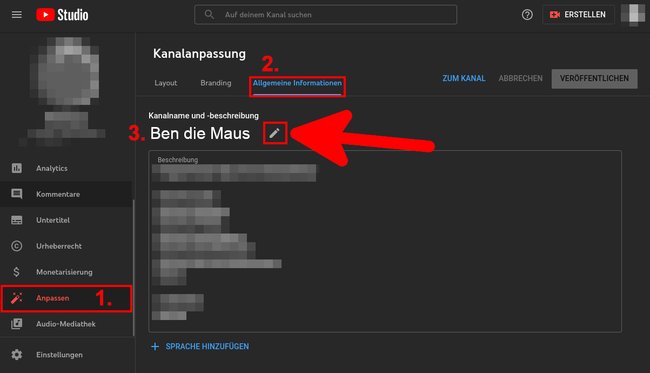
- Öffnet die Seite „YouTube Studio“ und meldet euch gegebenenfalls an. Alternativ klickt ihr auf YouTube oben rechts auf euer Profilbild und wählt „YouTube Studio“ aus.
- Klickt links auf den Menüpunkt „Anpassen“.
- Wechselt rechts auf den Reiter „Allgemeine Informationen“.
- Klickt oben neben eurem Kanalnamen auf das Stift-Symbol (Bearbeiten).
- Gebt den neuen Kanalnamen ein.
- Bestätigt oben mit dem Button „Veröffentlichen“.
Es kann eine Weile dauern, bis der neue Name überall auf YouTube angezeigt wird. Wartet einfach ein paar Stunden, bis sich die Google- und YouTube-Server aktualisiert haben.
YouTube-Kanalnamen ändern (Alte Variante)
Google ändert gefühlt alle zwei Wochen, wie man etwas auf YouTube einstellt. Früher änderte man seinen YouTube-Kanalnamen wie folgt:
- Öffnet die Webseiten YouTube.com und meldet euch mit euren Login-Daten an, sofern nicht geschehen.
- Klickt oben rechts auf euer Profilsymbol und dann auf „Einstellungen“. Klickt alternativ hier, um direkt dorthin zu gelangen.
- Neben eurem Kanalnamen klickt ihr auf den Schriftzug „Auf Google bearbeiten“.
- Klickt neben eurem Kanal-Symbol nun auf das Stift-Symbol.
- Klickt unter „Name“ in das Textfeld und gebt den neuen Namen ein.
- Bestätigt mit „OK“.
So könnt ihr übrigens euer Profilbild auf YouTube ändern oder eure YouTube-URL.
